Kontrollera först spelserverns status
- Många användare har rapporterat att laddning till en snabb match och sedan avsluta har hjälpt till att fixa fel 1 på Battlefield One.
- Fortsätt läsa för att lära dig andra lösningar.
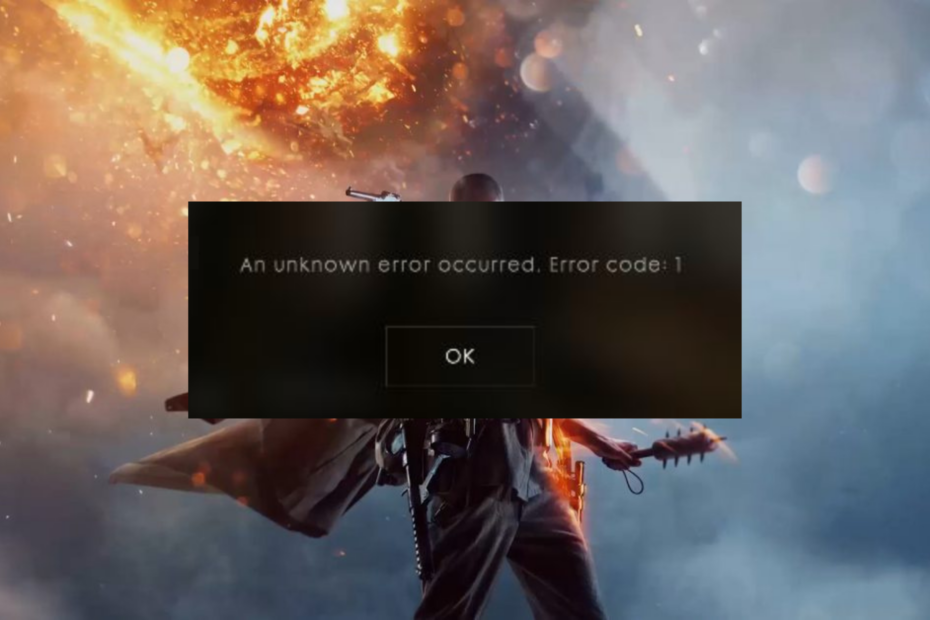
Många användare klagade på att de inte kunde gå med i några hyrda servrar när de spelade BF1 på PlayStation och stötte på felmeddelandet: Ett okänt fel uppstod. Felkod: 1
I den här guiden kommer vi att diskutera de vanliga orsakerna och erbjuda testade lösningar som rekommenderas av WR-experter för att eliminera problemet.
Varför uppstår felkod 1 på BF1?
- En bugg i spelet eller servern har problem.
- Försökte byta server under spelets gång
- Du kan bli avstängd från en server av en anledning.
- Hur kan jag fixa felkod 1 på BF1?
- 1. Starta om enheten
- 2. Rensa enhetens cache
- 3. Logga in på ett annat konto
Hur kan jag fixa felkod 1 på BF1?
Innan du går vidare till de faktiska lösningarna för att bli av med felkod 1 på BF1, gå igenom följande preliminära kontroller:
- Kontrollera serverstatusen för spelet och dina spelkonsoler.
- Försök komma åt spelet med serverwebbläsaren eller gå med din vän direkt från Origin.
- Det snabbaste sättet skulle vara att gå in i en snabb match, avsluta den och starta om spelet.
1. Starta om enheten
PlayStation
Hur testar, granskar och betygsätter vi?
Vi har arbetat under de senaste 6 månaderna med att bygga ett nytt granskningssystem för hur vi producerar innehåll. Genom att använda det har vi sedan gjort om de flesta av våra artiklar för att ge faktisk praktisk expertis på guiderna vi gjorde.
För mer information kan du läsa hur vi testar, granskar och betygsätter på WindowsReport.
- Tryck och håll ned PS-knapp på din PSN-kontroller och välj Kraft.

- Välj Stäng av PS4/5 eller Starta om PS4/5. Se till att du inte väljer Gå in i viloläge; det stänger inte av din enhet helt.
- När du har startat om din PlayStation, prova samma sak som orsakade felet för att kontrollera om det kvarstår.
Xbox
- Tryck och håll ned Kraft knappen på konsolen tills den stängs av.
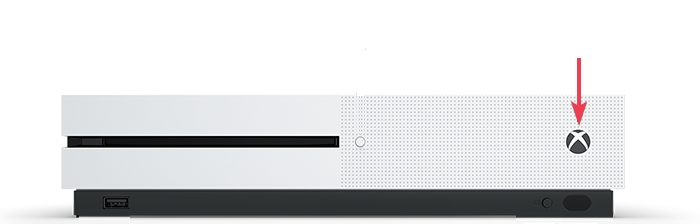
- Koppla bort strömkabeln från konsolen och uttaget. Vänta en sekund.
- Anslut nu sladden igen och sätt på konsolen.
Om du spelar spelet på din dator, spara allt ditt arbete och starta om det; när den startar, kontrollera om problemet kvarstår.
- Så här åtgärdar du Microsoft Store-felet 0x00000005
- Rocket League Error 0: Hur man fixar det på Xbox, PS och PC
- Hur fixar jag BlueStacks Error Code 2004?
- Hur man fixar The Fall Guys Error Code 200_2147483647
- Windows 11-uppdatering KB5032190 rapporterade problem inkluderar försvinnande aktivitetsfältsikoner och mer
2. Rensa enhetens cache
PlayStation
- Tryck och håll ned Kraft knappen på konsolen och fortsätt hålla den nedtryckt tills du hör två pip.

- Ta bort nätsladden från baksidan av din spelkonsol.
- Vänta i 30 sekunder till 1 minut och anslut sedan nätsladden till konsolen och uttaget igen.
- Tryck nu på Kraft knappen igen för att slå på den igen; detta kommer att rensa cacheminnet.
Xbox
- tryck på Xbox eller Guide knappen på din Xbox-kontroll, gå till inställningar, sedan Välj Systeminställningar.

- Välj Lagring.
- Markera en lagringsenhet och tryck på Y knappen på din handkontroll för att starta Enhetsalternativ.

- Välj Rensa systemcache.
- Klick Ja för att bekräfta åtgärden.
- När du är klar trycker du på Guide knappen på handkontrollen för att återgå till Xbox-hemmet.
Oavsett vilken lagringsenhet du väljer för processen kommer dessa steg att rensa cacheminnet för alla dina lagringsenheter.
Windows PC
- tryck på Windows + R att öppna Springa dialog ruta.
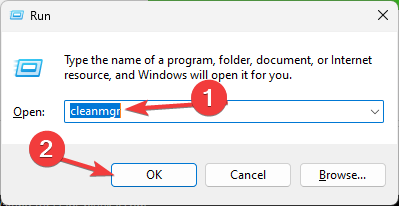
- Typ renmgr och klicka OK att öppna DiskCleanup fönster.
- Välj systemenheten från rullgardinsmenyn, vanligtvis är det C, och klicka sedan OK.
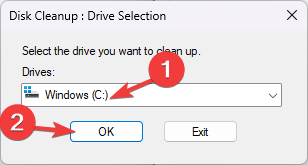
- Klick Rensa upp systemfiler.
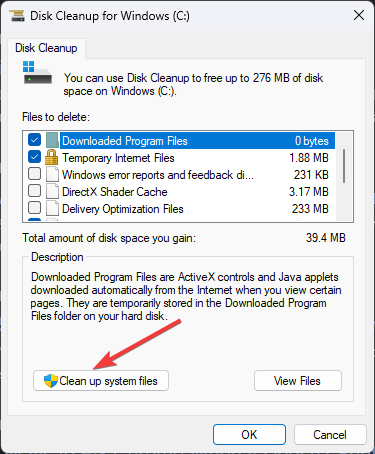
- Välj enheten igen och klicka OK.
- Sätt en bock bredvid alla objekt under Filer att radera och klicka OK.
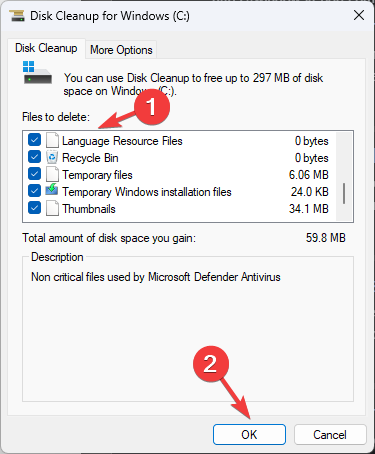
- Klick Radera filer för att ta bort hela enhetens cache.
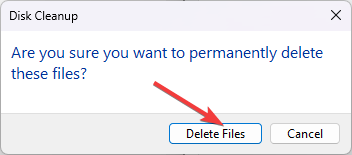
Att rensa diskutrymme, uppdatera drivrutiner och reparera skadade filer kan hjälpa dig att fixa problem som BattleField 3 startar inte på Windows 10/11; läs den här guiden för att lära dig mer.
3. Logga in på ett annat konto
En annan lösning för att undvika detta fel är att överge kontot som ger dig felet och skapa ett nytt konto eller använda ett annat konto. Detta borde lösa problemet och du skulle kunna spela spelet utan problem.
Om inget fungerade för dig måste du kontakta Epic Games kundsupport och förklara problemet och korrigeringarna du försökte för ytterligare hjälp.
Om du vill lära dig om vanliga problem du kan möta medan Battlefield 1 och deras snabba lösningar, läs den här guiden.
Missade vi ett steg som hjälpte dig? Tveka inte att nämna det i kommentarsfältet nedan. Vi lägger gärna till den i listan.


